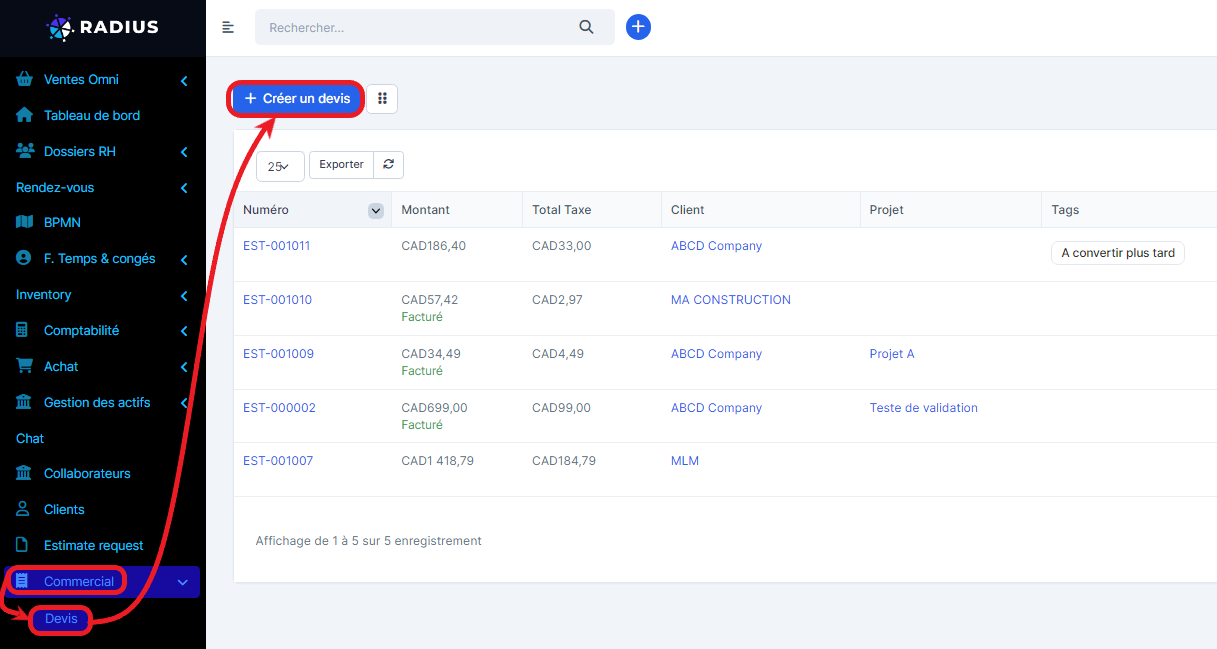Modifier et Créer un devis
Pour créer une nouveau devis, allez à Commercial -> Devis -> Créer un devis.
Client – Avant de sélectionner un client, vous devez avoir ajouté le: Client-> Nouveau client.
Lorsque vous sélectionnez un client, les renseignements sur le client seront récupérés directement à partir du profil du client que vous avez créé.
Une autre option: vous pouvez cliquer sur l’icône de modification et ajouter directement les informations souhaitées pour ce client. Cela s'applique aussi pour les informations de facturation qui sont également récupérées lors de la sélection d’un client.
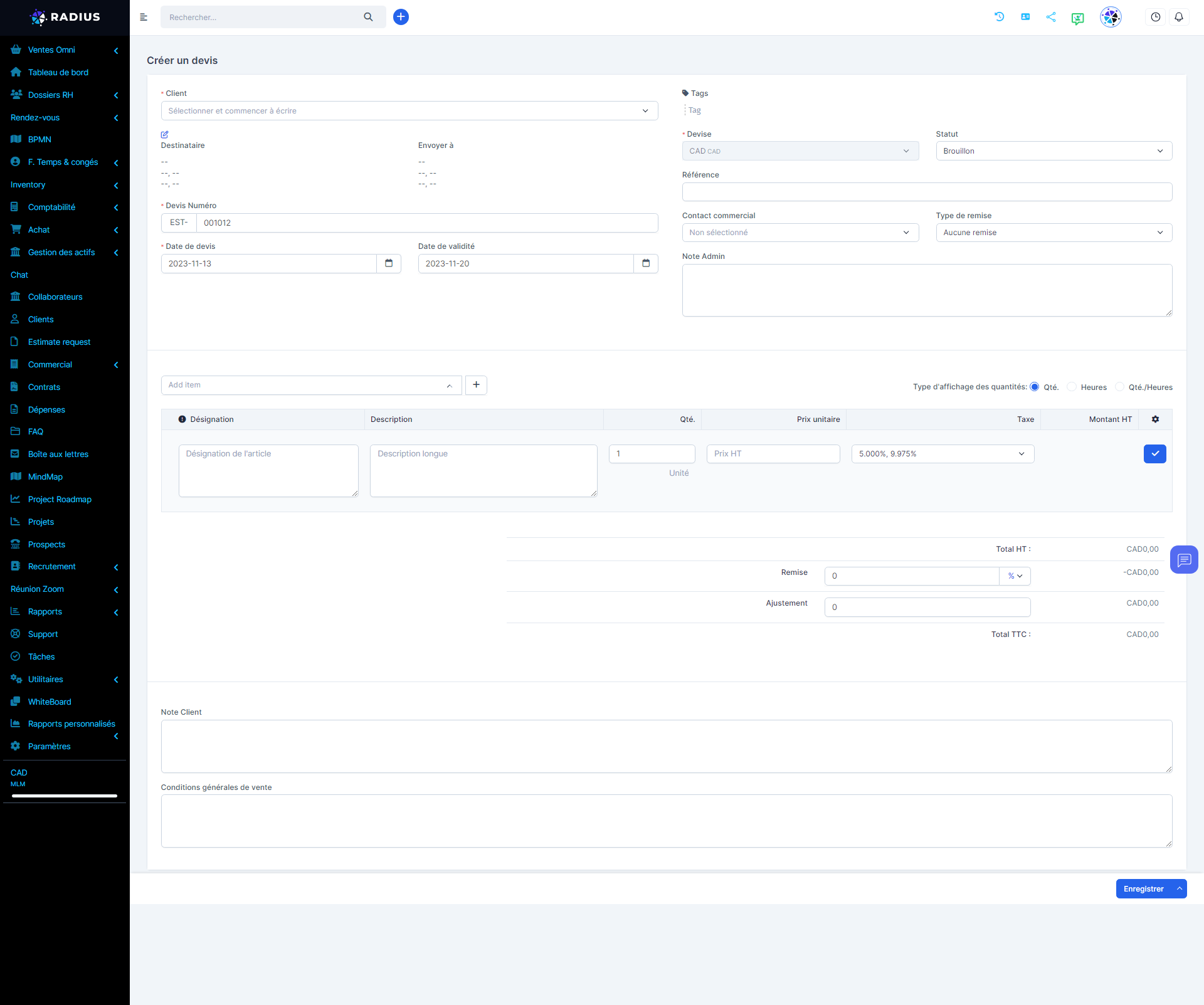
Si vous voulez que les renseignements sur la facturation soient remplis automatiquement lorsque vous sélectionnez le client, vous devez ajouter les renseignements sur la facturation dans le profil du client.
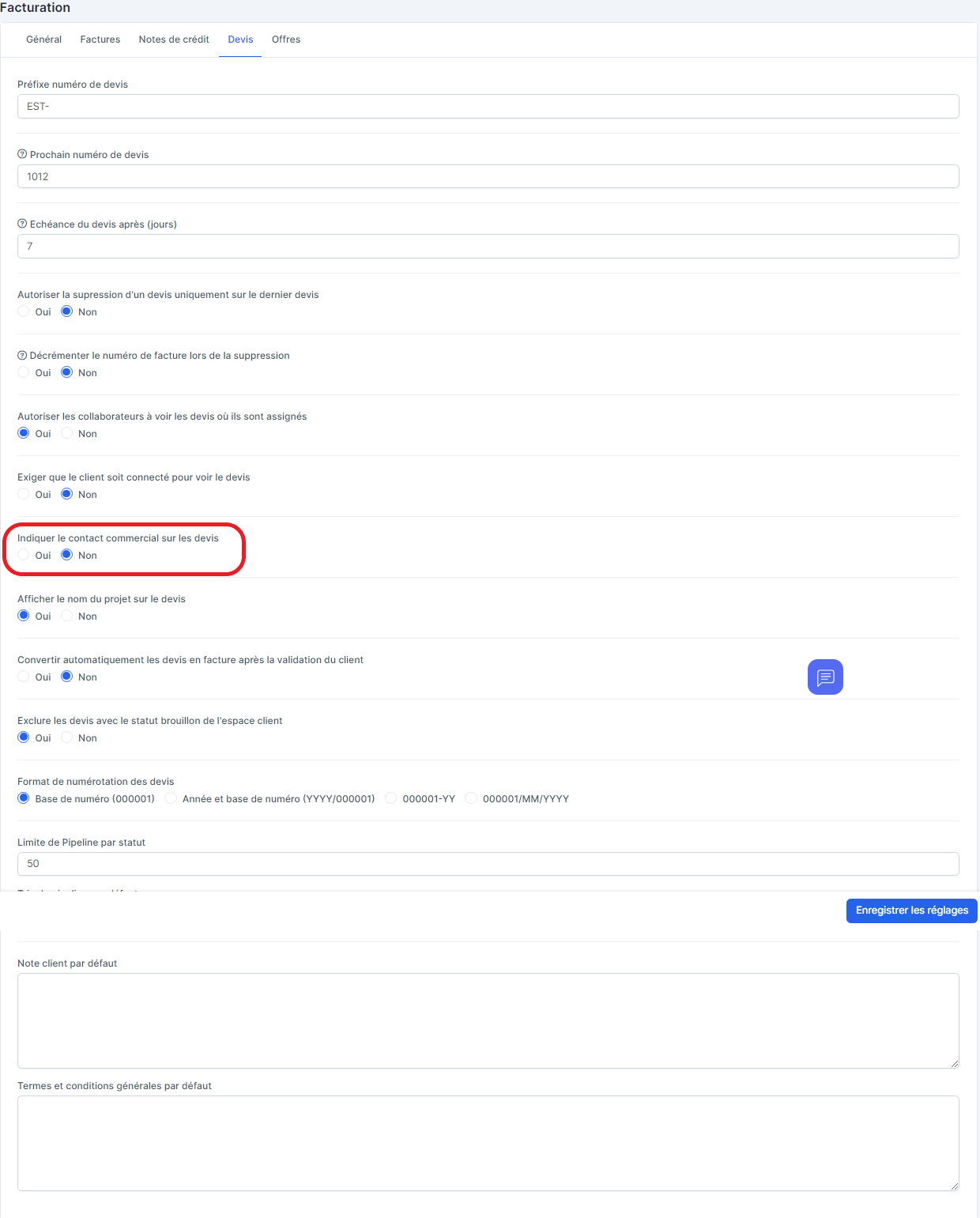
Facturation et Expédition
Si vous modifiez les renseignements de facturation et d’expédition après avoir cherché un client et cliquez sur l’icône de modification, cela sera modifié pour l’estimation. Par contre, dans le profil du client, les renseignements demeureront les mêmes et ne seront pas modifiés dans la facture.
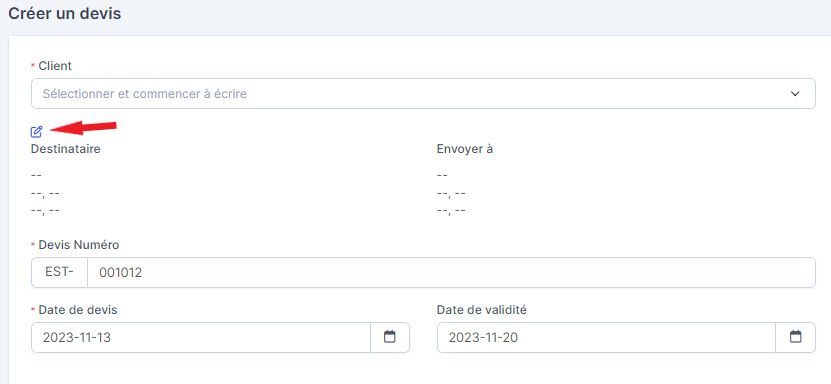
Numéro – Le numéro est automatiquement attribué, mais vous pouvez le changer en suivant les instructions représentées dans l'image ci-dessous.
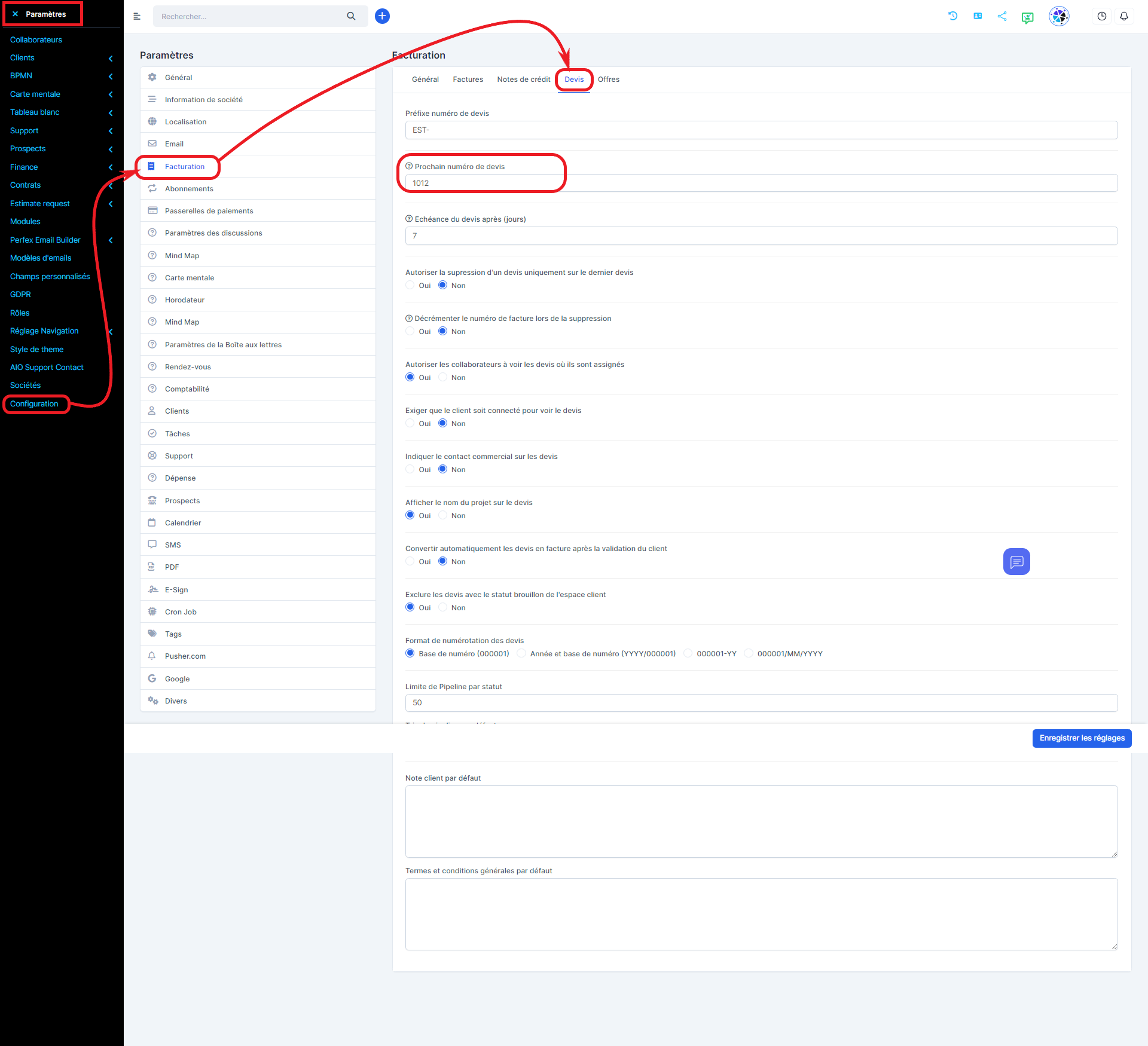
État – Par défaut, l’état de la traite sera sélectionné. Vous pouvez modifier l’état à tout moment.
Veuillez noter que lorsque vous envoyez l’estimation à votre client, l’état passera automatiquement à ENVOYÉ.
Devise – La devise est automatiquement sélectionnée en fonction de la devise par défaut ou de la devise définie pour le client sélectionné précédemment dans le profil du client. Si la devise de ce client est CAD ou USD, il sera automatiquement sélectionné et ne peut pas être modifié.
Contact Commercial – Vous pouvez attribuer le devis à un contact commercial afin d'avoir plus d'informations précises lorsque vous voulez générer des rapports de devis dans Rapports (Rapports -> Commercial -> Rapport de devis). Notez que le nom complet du contact commercial sera affiché sur le devis si dans Paramètres -> configuration -> Facturation -> Devis -> Indiquer le contact commercial sur les devis, est sélectionné à Oui.
Vous pouvez ajouter des éléments du devis. Lors de l’ajout assurez-vous de cliquer sur l’icône de vérification bleu dans l’ordre de l’élément à ajouter. Vous pouvez également sélectionner les options fiscales (voir l’image)
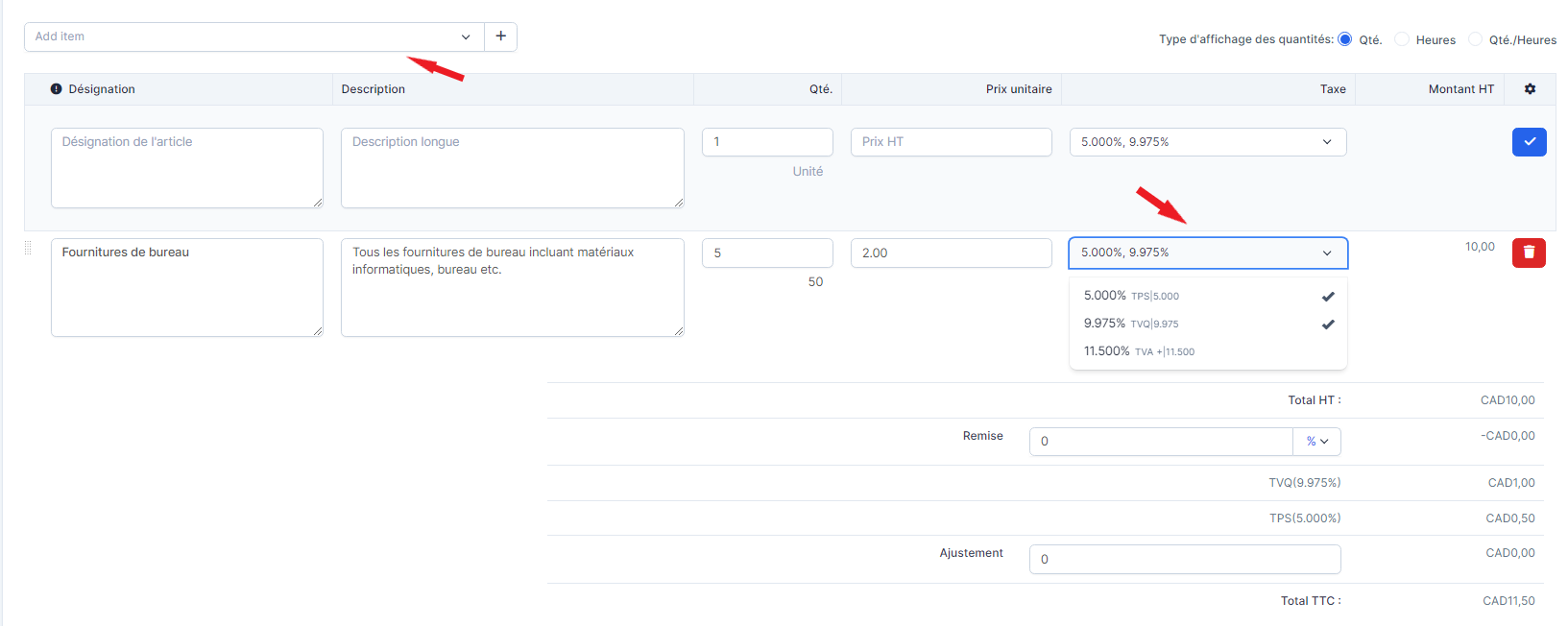
Les articles seront stockés séparément pour chaque devis et les informations sur les articles qui seront modifiées via Commercial-> Articles n’affecteront pas les devis déjà crées avec des articles spécifiques.
La note d’administration est réservée aux administrateurs/membres du personnel.
La note client est également visible du côté client, sur le devis en HTML et le devis en PDF.
Vous pouvez configurer les termes directement dans le devis ou vous pouvez avoir des termes prédéfinis qui seront remplis automatiquement.
Pour configurer des termes et conditions prédéfinis naviguez jusqu’à Paramètres -> Configuration -> Facturation -> Devis défilez vers le bas et vous pouvez remplir les champs comme il vous convient.
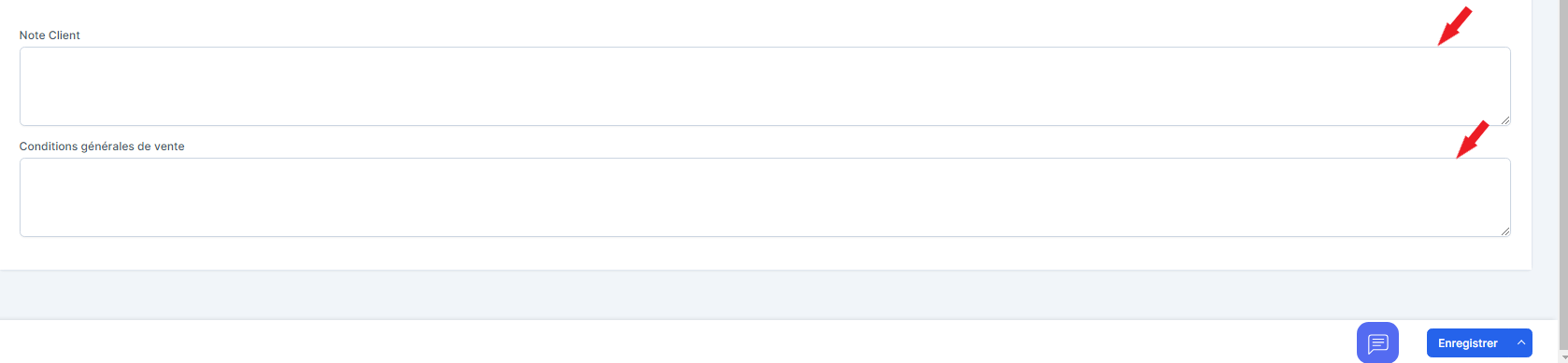
Cliquez sur Soumettre pour enregistrer le devis.
Lors de la modification ou de la création du devis, l’option de rajustement est toujours disponible si vous souhaitez ajuster (+/-) le montant total.